最近不少網友在使用win7更新補丁後就藍屏了,代碼為0x0000006b。發生這一藍屏問題的都是安裝了2016年四月份推出的安全更新補丁,安裝後就出現藍屏,有的網友表示沒問題,有的直接藍了。這個藍屏重啟後依舊,安全模式進不去,最後一次正確配置也無效,最後這些都是重新安裝一次係統來解決。遇上win7更新後藍屏怎麼解決?參考以下的教程就清楚了。
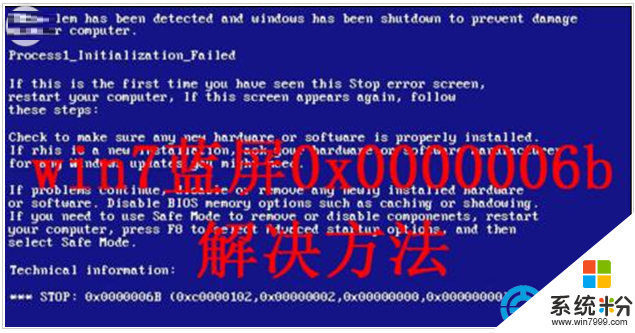
win7更新後藍屏的解決方法:
.imageplus-append-lu-img-txt { LINE-HEIGHT: normal; MARGIN: 10px 0px; FONT-FAMILY: Microsoft YaHei; OVERFLOW: hidden } .imageplus-append-content .imageplus-append-img-txt-ad-item { BOX-SIZING: border-box; POSITION: relative; WIDTH: 125px; FLOAT: left; HEIGHT: 90px } .imageplus-append-content .imageplus-append-img-txt-ad-item .imageplus-append-img-txt-ad-item-img IMG { WIDTH: 100%; HEIGHT: 100% } .imageplus-append-content .imageplus-append-img-txt-ad-item .imageplus-append-img-txt-ad-item-desc { POSITION: absolute; TEXT-ALIGN: center; LINE-HEIGHT: 18px; WIDTH: 100%; BOTTOM: 0px; HEIGHT: 18px; COLOR: #fff; FONT-SIZE: 14px; TEXT-DECORATION: none; LEFT: 0px } .imageplus-append-content .imageplus-append-img-txt-ad-item .imageplus-append-img-txt-ad-item-desc SPAN { COLOR: #fff } .imageplus-append-content .imageplus-append-img-txt-ad-item:hover .imageplus-append-img-txt-ad-item-img { BORDER-BOTTOM: #f60 2px solid; BORDER-LEFT: #f60 2px solid; WIDTH: 121px; HEIGHT: 86px; BORDER-TOP: #f60 2px solid; BORDER-RIGHT: #f60 2px solid } .imageplus-append-close-btn { DISPLAY: none } .imageplus-append { BOX-SIZING: content-box; POSITION: relative; TEXT-ALIGN: left; PADDING-BOTTOM: 0px; BORDER-RIGHT-WIDTH: 0px; TEXT-INDENT: 0px; MARGIN: 0px; PADDING-LEFT: 0px; PADDING-RIGHT: 0px; DISPLAY: inline-block; BACKGROUND: none transparent scroll repeat 0% 0%; FLOAT: none; BORDER-TOP-WIDTH: 0px; BORDER-BOTTOM-WIDTH: 0px; VISIBILITY: visible; OVERFLOW: hidden; BORDER-LEFT-WIDTH: 0px; PADDING-TOP: 0px; -webkit-box-sizing: content-box } .imageplus-append DIV { BOX-SIZING: content-box; POSITION: static; TEXT-ALIGN: left; PADDING-BOTTOM: 0px; LINE-HEIGHT: normal; BORDER-RIGHT-WIDTH: 0px; MARGIN: 0px; PADDING-LEFT: 0px; PADDING-RIGHT: 0px; DISPLAY: block; FONT-FAMILY: Microsoft YaHei; BACKGROUND: none transparent scroll repeat 0% 0%; FLOAT: none; BORDER-TOP-WIDTH: 0px; BORDER-BOTTOM-WIDTH: 0px; VISIBILITY: visible; OVERFLOW: hidden; BORDER-LEFT-WIDTH: 0px; PADDING-TOP: 0px; -webkit-box-sizing: content-box } .imageplus-append A { BOX-SIZING: content-box; POSITION: static; TEXT-ALIGN: left; PADDING-BOTTOM: 0px; LINE-HEIGHT: normal; BORDER-RIGHT-WIDTH: 0px; MARGIN: 0px; PADDING-LEFT: 0px; PADDING-RIGHT: 0px; DISPLAY: inline; FONT-FAMILY: Microsoft YaHei; BACKGROUND: none transparent scroll repeat 0% 0%; FLOAT: none; BORDER-TOP-WIDTH: 0px; BORDER-BOTTOM-WIDTH: 0px; VISIBILITY: visible; OVERFLOW: visible; BORDER-LEFT-WIDTH: 0px; PADDING-TOP: 0px; -webkit-box-sizing: content-box } .imageplus-append IMG { BOX-SIZING: content-box; POSITION: static; TEXT-ALIGN: left; PADDING-BOTTOM: 0px; LINE-HEIGHT: normal; BORDER-RIGHT-WIDTH: 0px; MARGIN: 0px; PADDING-LEFT: 0px; PADDING-RIGHT: 0px; DISPLAY: inline; FONT-FAMILY: Microsoft YaHei; BACKGROUND: none transparent scroll repeat 0% 0%; FLOAT: none; BORDER-TOP-WIDTH: 0px; BORDER-BOTTOM-WIDTH: 0px; VISIBILITY: visible; OVERFLOW: visible; BORDER-LEFT-WIDTH: 0px; PADDING-TOP: 0px; -webkit-box-sizing: content-box } .imageplus-append SPAN { BOX-SIZING: content-box; POSITION: static; TEXT-ALIGN: left; PADDING-BOTTOM: 0px; LINE-HEIGHT: normal; BORDER-RIGHT-WIDTH: 0px; MARGIN: 0px; PADDING-LEFT: 0px; PADDING-RIGHT: 0px; DISPLAY: inline; FONT-FAMILY: Microsoft YaHei; BACKGROUND: none transparent scroll repeat 0% 0%; FLOAT: none; BORDER-TOP-WIDTH: 0px; BORDER-BOTTOM-WIDTH: 0px; VISIBILITY: visible; OVERFLOW: visible; BORDER-LEFT-WIDTH: 0px; PADDING-TOP: 0px; -webkit-box-sizing: content-box } 方法/步驟
安裝了2016年四月份推出的安全更新補丁導致藍屏是win7係統的
首先要製作一個pe係統。這個PE需要需集成dism++。這方麵的係統網上很多,不再做介紹。電腦重啟,選擇從U盤啟動或者光盤啟動,進入PE係統。
如果沒有這個dism++可以從網上下載,然後解壓到Pe係統中就可以了。
32位係統,打開在命令提示符窗口。輸入:
dism /Image:C:\ /Remove-Package /PackageName:Package_for_KB3146706~31bf3856ad364e35~x86~~6.1.1.2
按回車鍵執行。
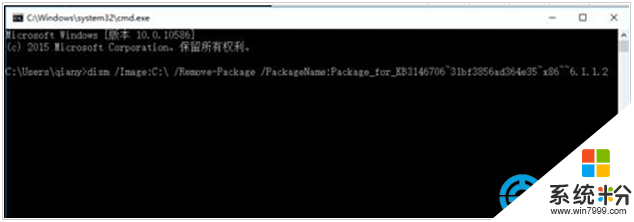
64位係統,提示符窗口輸入:
dism /Image:C:\ /Remove-Package /PackageName:Package_for_KB3146706~31bf3856ad364e35~amd64~~6.1.1.2
按回車鍵執行。
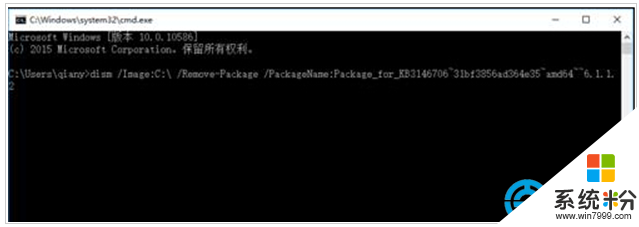
其中上麵命令的C:\為係統盤符,如果係統不是安裝在C盤,就會C換為實際的盤符。比如係統是在D盤,那就就是dism /Image:D:\
這是命令的\/.符號都是英文字符,不要輸入錯了哦。
卸載完成後,重啟電腦。
如果需要幫助別人或者是處理的電腦比較多的話,可以將這個命令改為批處理文件,這們使用時隻要在PE係統中運行下這個文件就可以了,省得輸入那麼長的命令。
新建一個記事本,一個用於32位係統。打開記事本輸入
dism /Image:C:\ /Remove-Package /PackageName:Package_for_KB3146706~31bf3856ad364e35~x86~~6.1.1.2
保存文件,把文件名和擴展名改為:WIN7-32位.bat
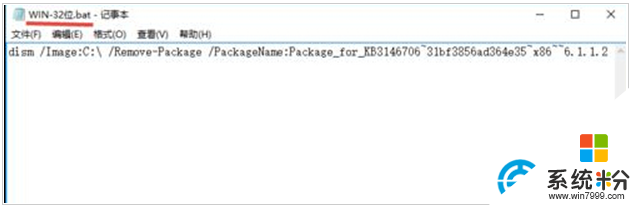
再新建一個記事本,用於64位係統的。打開記事本輸入
dism /Image:C:\ /Remove-Package /PackageName:Package_for_KB3146706~31bf3856ad364e35~amd64~~6.1.1.2
保存文件,把文件名和擴展名改為:WIN-64位.bat
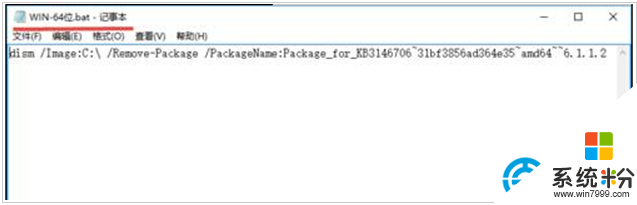
然後把這兩個文件複製到U盤,使用進雙擊打開一次就好了。
這次引起的藍屏主要是使用精簡版或者修改版的GhostWIN7係統。使用原版安裝基本都沒有問題。
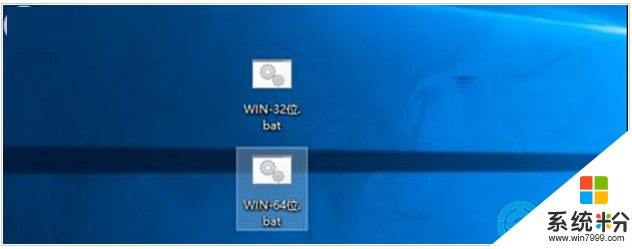
係統修複成功後,最好是將自動更新關掉。其他軟件如果需要更新時,記得忽略這個KB3146706這個上補丁,不要安裝。
注意事項
輸入命令前注意對應是哪個版本的,32位對應輸入32的。
【win7更新後藍屏怎麼解決】參考上述教程的步驟來操作就可以了,覺得有需要的用戶可以收藏此教程,再有其他的windows係統下載後使用的故障需要修複的話,都可以上係統粉官網查看相關的教程。
Win7相關教程